Maison >tutoriels informatiques >Navigateur >Comment définir le tri des langues dans Google Chrome Comment définir le tri des langues dans Google Chrome
Comment définir le tri des langues dans Google Chrome Comment définir le tri des langues dans Google Chrome
- WBOYWBOYWBOYWBOYWBOYWBOYWBOYWBOYWBOYWBOYWBOYWBOYWBavant
- 2024-05-09 16:04:13499parcourir
Rencontrez-vous des problèmes de tri des langues lorsque vous naviguez sur le Web ? Google Chrome offre un moyen simple de gérer vos préférences linguistiques, vous permettant d'accéder facilement au contenu dans votre langue préférée. L'article suivant présentera en détail comment définir le tri des langues sur Google Chrome pour vous aider à résoudre ce problème et à optimiser votre expérience de navigation. Continuez à lire pour en savoir plus.
Première étape : allumez l'ordinateur, sélectionnez l'icône [Google Chrome] sur le bureau de l'ordinateur et cliquez pour ouvrir.
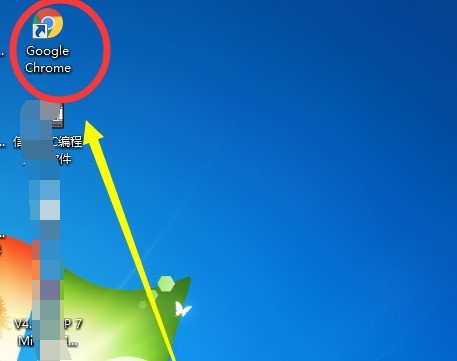
Étape 2 : Sélectionnez [Mettre à jour] dans Google Chrome et cliquez pour ouvrir.
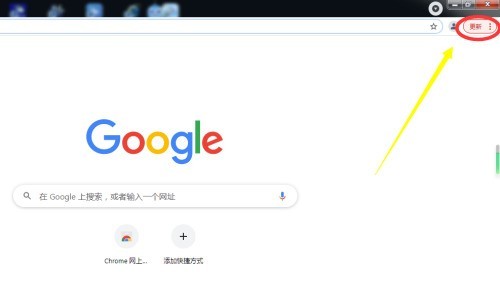
Étape 3 : Sélectionnez [Paramètres] dans le menu déroulant de mise à jour et cliquez pour ouvrir.
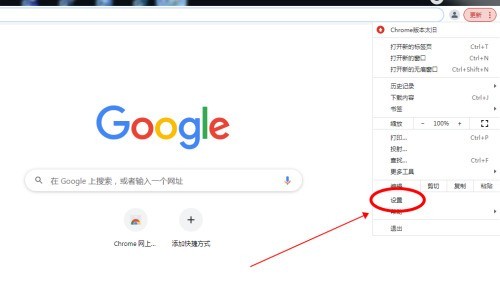
Étape 4 : Sélectionnez [Langue] dans les paramètres avancés du menu contextuel des paramètres
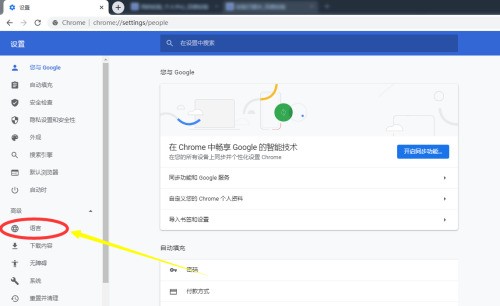
Étape 5 : Cliquez sur [Langue] dans l'option de langue pour accéder au menu déroulant de langue.
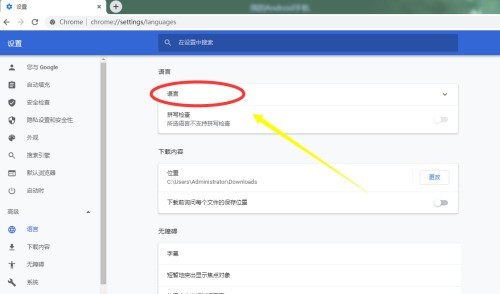
Étape 6 : Sélectionnez ensuite [Plus d'options] dans le menu déroulant de langue et cliquez sur Ouvrir.
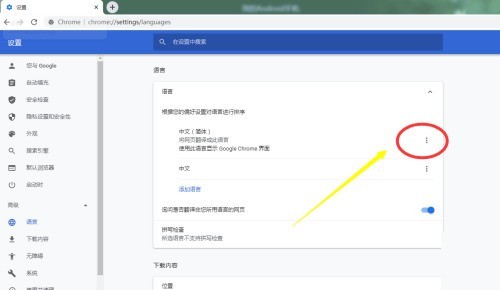
Étape 7 : Vérifiez enfin le formulaire d'expression linguistique et la fonction de tri des langues de Google Chrome est configurée.
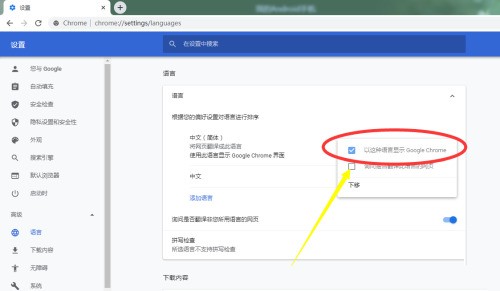
Ce qui précède est le contenu détaillé de. pour plus d'informations, suivez d'autres articles connexes sur le site Web de PHP en chinois!
Articles Liés
Voir plus- Google Chrome ne prend-il pas en charge CSS3 ?
- Comment résoudre le problème d'écran noir de Google Chrome
- Comment résoudre le problème selon lequel Google Chrome indique qu'il n'est pas sécurisé ?
- Étapes pour définir Google Chrome comme navigateur par défaut
- Comment extraire des vidéos Web à l'aide de Google Chrome sur votre téléphone mobile

